Реляционные СУБД в Visual FoxPro 8
Счетчики
Чтобы разместить в форме поле для ввода числовых значений, которые изменяются в заданном диапазоне, вы можете использовать объект типа spinner, называемый счетчиком.
Разместим в форме счетчик, выполнив следующие действия:
- Нажмите кнопку Spinner (Счетчик)

- Щелкните в том месте формы, где предполагаете расположить поле-счетчик.
- Откройте окно Properties (Свойства) для размещенного в форме объекта.
- В поле ввода значения свойства controisource (Источник данных) нажмите кнопку раскрытия списка и выберите поле таблицы, для которого счетчик создается.
- Используя свойства объектов spinnerHighvalue (Наибольшее значение счетчика) и spinnerLowValue (Наименьшее значение счетчика), задайте максимальное и минимальное значения, которые можно установить при помощи кнопок изменения значения самого поля.
- Используя свойство KeyboardHighvalue (Максимальное значение, вводимое с клавиатуры), задайте максимальное значение, которое можно ввести в поле, используя клавиатуру.
- В поле свойства KeyboardLowValue (Минимальное значение, вводимое с клавиатуры) введите число, определяющее минимальное значение, вводимое в поле с помощью клавиатуры.
- Используя свойство increment (Шаг), задайте шаг, с которым будет изменяться значение поля.
- Создайте текстовую надпись для поля.
- Сохраните форму с размещенным в ней счетчиком и запустите ее на выполнение.
- Попробуйте вводить с помощью счетчика информацию, используя хтя этого кнопки

 поля, клавиши стрелки вверх и вниз, а также цифры на клавиатуре.
поля, клавиши стрелки вверх и вниз, а также цифры на клавиатуре.
Замечание
При вводе в поле числа, выходящего за установленные с помощью свойств KeyboardHighvalue И KeyboardLowValue границы, на экран будет ВЫВОДИТЬСЯ сообщение о допустимых пределах вводимого числа.
На рис. 6.36 представлена форма, содержащая счетчик для ввода значения скидки, которая может быть предоставлена клиенту, если он является постоянным покупателем. При вводе в поле значения больше допустимого. Visual FoxPro выдает соответствующее предупреждение с указанием диапазона вводимого значения.
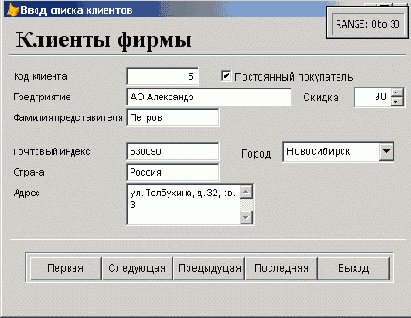
Рис. 6.36. Счетчик, размещенный в форме